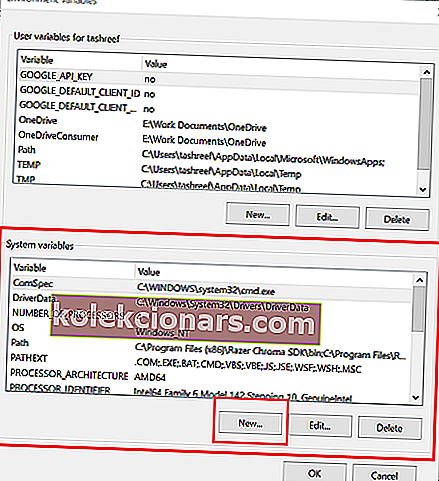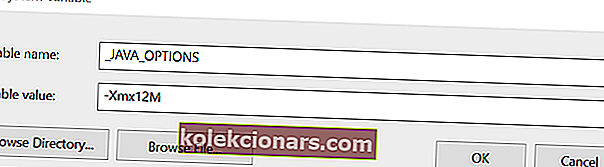- Minecraft je jednou z nejpopulárnějších sandboxových her, které můžete hrát na různých platformách. Umožňuje také uživatelům vytvořit si vlastní server pro hraní s přáteli.
- Někdy však můžete při přidělování více místa serveru Minecraft nebo při přístupu na server narazit na to, že si nemohl vyhradit dostatek místa.
- Další skvělé články o této úžasné hře voxelů najdete v našem vyhrazeném centru Minecraft.
- Navštivte naši podrobnou sekci Hry, kde se dozvíte a opravíte další Minecraft a další problémy související s hrami.
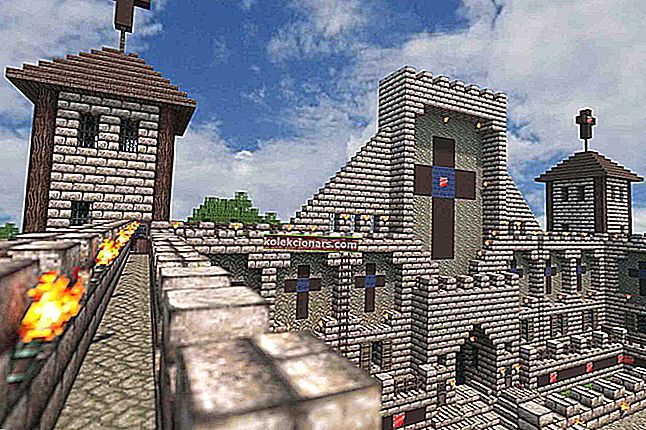
Je vždy výhodné přidat na svůj server Minecraft více paměti RAM. Někdy však při přidávání více paměti RAM nebo přidělování více místa můžete narazit na to, že pro haldu objektů nelze vyhradit dostatek místa. K této chybě může dojít z důvodu nesprávné verze prostředí Java JRE.
Několik uživatelů nahlásilo podobné chyby ve fóru komunity Reddit.
Doufám, že je to ten správný sub-reddit, dělám server pro přežití se svými přáteli a když přidám více ram, dostávám tuto chybu
C:UsersmeandDesktopServer>java -Xmx2048M -Xms2048M -jar server.jar nogui
Error occurred during initialization of VM
Nelze rezervovat dostatek místa pro haldu objektu 2097152 kB
C: UsersmeandDesktopServer> PAUSE
Pokračujte stiskem libovolné klávesy . . .
Pokud vás tato chyba také trápí, je zde několik tipů na řešení potíží, které vám pomohou vyřešit server Minecraft, který si nemohl rezervovat dostatek místa v systému Windows.
Jak opravím chybu Minecraft, která si nemohla rezervovat dostatek místa?
1. Nainstalujte 64bitovou verzi Java JRE

- Přejděte na stránku stahování Java JRE.
- Klikněte na Windows Offline (64bitový) . Počkejte na dokončení stahování.
- Poklepáním na instalační program Java nainstalujte 64bitovou verzi běhového prostředí Java.
- Spusťte server Minecraft a pokuste se serveru přidělit více RAM.
- Zkontrolujte, zda není vyřešena chyba v rezervě místa.
Pokud problém přetrvává i po instalaci 64bitové verze prostředí Java JRE, postupujte takto.
-
- Stisknutím klávesy Windows + R otevřete Spustit.
- Zadejte příkaz cmd a kliknutím na tlačítko OK otevřete příkazový řádek.

- Na příkazovém řádku zadejte následující příkaz a klikněte na OK:
verze Java
- Výše uvedený příkaz zobrazí verzi Java nainstalovanou ve vašem počítači. Výsledek bude vypadat asi takto:
C:>java -versionjava version "1.8.0_221"Java(TM) SE Runtime Environment (build 1.8.0_221-b11)Java HotSpot(TM) 64-Bit Server VM (build 25.221-b11, mixed mode) - Pokud neříká „64bitový serverový VM“, znamená to, že Minecraft stále hledá 32bitovou verzi.
- Chcete-li tento problém vyřešit, musíte odebrat starší verzi a znovu nainstalovat 64bitovou verzi.
Odeberte a znovu nainstalujte 64bitovou verzi Java JRE

- Stiskněte klávesu Windows + R.
- Zadejte appwiz.cpl a kliknutím na OK otevřete Ovládací panely.
- Vyberte 32bitovou verzi Java a klikněte na Odinstalovat.
- Odinstalujte také 64bitovou edici Java JRE .
- Po dokončení nainstalujte 64bitový Java JRE stažený v prvním kroku.
- Zkuste svému serveru Minecraft přidělit více místa a zkontrolujte případná vylepšení.
Minecraft žádná chyba připojení k internetu? Vyzkoušejte tato řešení!
2. Přidejte novou systémovou proměnnou
Poznámka : Než budete pokračovat v následujících krocích, vytvořte bod obnovení systému.

- Stisknutím klávesy Windows + R otevřete Spustit.
- Zadejte ovládání a kliknutím na OK otevřete Ovládací panely.
- Přejděte na Systém a zabezpečení> Systém.
- V levém podokně klikněte na Zobrazit pokročilé nastavení systému .
- V okně Vlastnosti systému klikněte na tlačítko Proměnné prostředí .
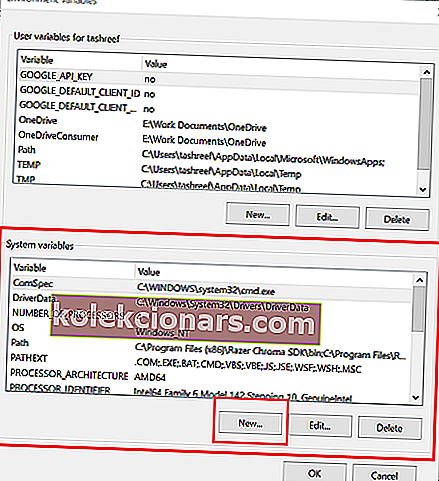
- V části Systémové proměnné klikněte na tlačítko Nové .
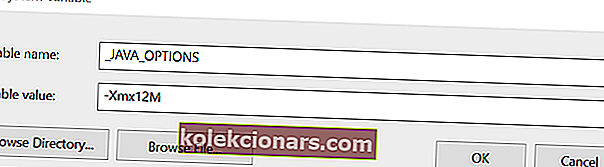
- Pro název a hodnotu proměnné zadejte následující :
Název proměnné: _JAVA_OPTIONS
Hodnota proměnné: - Xmx512M
- Klepnutím na OK uložte změny.
- Ve všech otevřených Windows klikněte na OK .
Výše uvedený proces nastaví velikost paměti na 512 MB a opraví chybu, která nemohla rezervovat dostatek místa na serveru Minecraft.
Server Minecraft si nemohl vyhradit dostatek místa chyby lze vyřešit instalací 64bitové edice Java JRE. Vzhledem k tomu, že 32bitová edice je na přední straně paměti omezená, instalace 64bitové edice Javy toto omezení odstraní.
Pokud však k chybě dojde bez provedení jakýchkoli změn, zkuste omezit přidělení paměti na 512 MB přidáním nové systémové proměnné v Ovládacích panelech.
Nejčastější dotazy: Další informace o přidělování prostoru Minecraft a Java JRE
- Mohu používat VPN s Minecraftem?
Ano, VPN by neměla bránit vašemu připojení k Minecraftu. Pokud však narazíte na problémy, podívejte se na tento článek o řešení potíží s připojením Minecraft přes VPN.
- Potřebuje Minecraft aktualizace?
Ano, Minecraft je pravidelně aktualizován. Podívejte se na tuto příručku, jak aktualizovat Minecraft pro Windows 10.
- Musím za hraní na serverech Minecraftu platit?
Kromě jednorázového poplatku za nákup Minecraftu musí uživatelé také platit předplatné, aby mohli hrát online na oficiálních serverech. V tomto článku se však můžete podívat, jak můžete zdarma vytvářet servery pro sebe a své přátele.